5 Bước Khắc Phục Lỗi AirPlay Không Hoạt Động Trên TV Samsung
AirPlay không hoạt động trên TV Samsung? Sửa lỗi kết nối nhanh chóng với 5 bước đơn giản. Nhận hướng dẫn chi tiết để xem nội dung Apple trên màn hình lớn.
- 1. Kiểm tra cơ bản và tương thích thiết bị
- 1.1 Xác minh khả năng tương thích
- 1.2 Kiểm tra kết nối vật lý và nguồn
- 2. Khắc phục sự cố mạng wifi
- 2.1 Đảm bảo cùng mạng
- 2.2 Tối ưu hóa tín hiệu mạng
- 3. Thiết lập Airplay trên TV Samsung
- 3.1 Kích hoạt cài đặt Airplay
- 3.2 Kiểm tra hạn chế truy cập và đổi tên TV
- 4. Cập nhật phần mềm và khởi động lại
- 4.1 Cập nhật hệ điều hành TV và thiết bị Apple
- 4.2 Thực hiện khởi động cứng (Hard Reset)
- 5. Các vấn đề nâng cao và hỗ trợ chuyên môn
- 5.1 Kiểm tra cài đặt router nâng cao
- 5.2 Liên hệ hỗ trợ kỹ thuật và dịch vụ sửa chữa
Tình trạng AirPlay không hoạt động trên TV Samsung là một lỗi kết nối phổ biến gây phiền toái khi bạn muốn truyền phát video, ảnh hoặc nhạc từ thiết bị Apple lên màn hình lớn. Nguyên nhân thường gặp bao gồm cấu hình mạng sai, phần mềm TV lỗi thời hoặc thiết lập AirPlay/Apple TV trên TV chưa chính xác — vì vậy cần một quy trình chẩn đoán rõ ràng và bài bản để khắc phục.
Nội dung này từ Điện tử Tùng Lan cung cấp quy trình 5 bước hành động cụ thể, dễ thực hiện, giúp bạn xác định nguyên nhân và sửa lỗi AirPlay ngay lập tức. Sau khi hoàn thành các bước, bạn sẽ có thể phát nội dung từ iPhone, iPad hoặc Mac lên TV Samsung một cách mượt mà và ổn định.
1. Kiểm tra cơ bản và tương thích thiết bị
Trước khi đi sâu vào các thiết lập phức tạp, chúng ta cần đảm bảo các yếu tố cơ bản về tương thích và nguồn điện đã được đáp ứng.
1.1 Xác minh khả năng tương thích
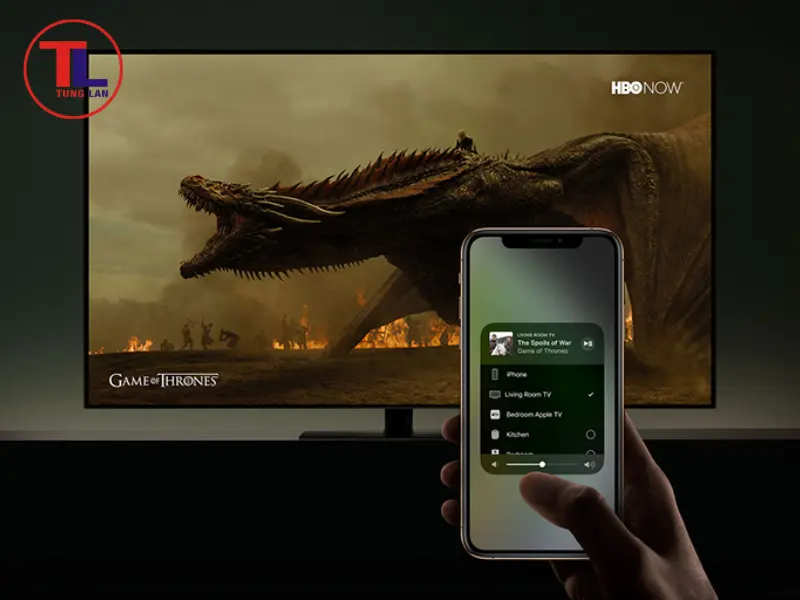
Xác minh khả năng tương thích
AirPlay 2 là công nghệ được Apple phát triển để cải thiện độ ổn định và chất lượng truyền phát. Để sử dụng tính năng này, bạn cần đảm bảo cả hai thiết bị đều hỗ trợ tiêu chuẩn mới nhất:
- TV Samsung: Đảm bảo TV Samsung của bạn hỗ trợ AirPlay 2. Thông thường, đây là các mẫu Smart TV sản xuất từ năm 2018 trở đi (ví dụ: các dòng QLED, The Frame, hoặc các mẫu RU/NU series cao cấp). Nếu TV của bạn quá cũ, nó sẽ không thể nhận tín hiệu AirPlay 2.
- Thiết bị Apple: Cần tối thiểu iOS 12.3 hoặc iPadOS, hoặc macOS Mojave 10.14.5 trở lên. Các phiên bản cũ hơn không hỗ trợ giao thức AirPlay 2 đầy đủ.
Ngoài ra, hãy xác nhận rằng cả thiết bị Apple và TV Samsung đều được bật và nằm trong phạm vi kết nối wifi hiệu quả (lý tưởng nhất là dưới 10 mét và không bị vật cản lớn).
1.2 Kiểm tra kết nối vật lý và nguồn

Kiểm tra kết nối vật lý và nguồn
Một bước đơn giản nhưng cực kỳ hiệu quả là thực hiện quy trình Tắt/Mở Nguồn (Power Cycle) cho TV Samsung của bạn.
- Thực hiện Power Cycle: Rút dây nguồn của TV Samsung khỏi ổ cắm. Đợi ít nhất 30 giây (để xả hết điện tích còn lại trong tụ điện và làm sạch bộ nhớ tạm thời của TV). Sau đó cắm lại và bật TV.
- Kiểm tra nguồn đầu vào (Input Source): Nếu bạn đang sử dụng một thiết bị Apple TV Box riêng biệt thay vì AirPlay tích hợp, hãy đảm bảo TV đã được chuyển sang đúng cổng HDMI (Input Source) mà Apple TV Box đang kết nối.
Xem thêm: Tivi Samsung Không Lên Nguồn? 7 Bước Kiểm Tra Nhanh
2. Khắc phục sự cố mạng wifi
Phần lớn các trường hợp AirPlay không hoạt động trên TV Samsung đều liên quan đến cấu hình mạng. AirPlay sử dụng giao thức Bonjour để tìm kiếm thiết bị, và giao thức này rất nhạy cảm với các thiết lập mạng không chính xác.
2.1 Đảm bảo cùng mạng
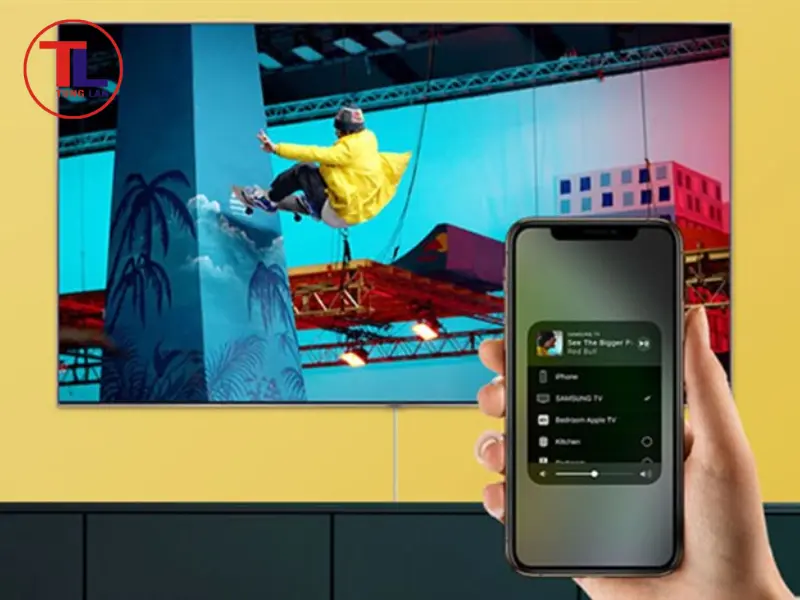
Đảm bảo cùng mạng
- Đây là quy tắc vàng: Cả thiết bị Apple (iPhone, iPad, Mac) và TV Samsung phải được kết nối với cùng một mạng wifi và cùng một băng tần (cả hai đều 2.4GHz hoặc cả hai đều 5GHz).
- Lưu ý về mạng khách (Guest Network): Tuyệt đối không sử dụng mạng khách. mạng này được thiết kế để cô lập các thiết bị khỏi nhau vì mục đích bảo mật, do đó nó sẽ chặn giao tiếp cần thiết cho AirPlay.
2.2 Tối ưu hóa tín hiệu mạng
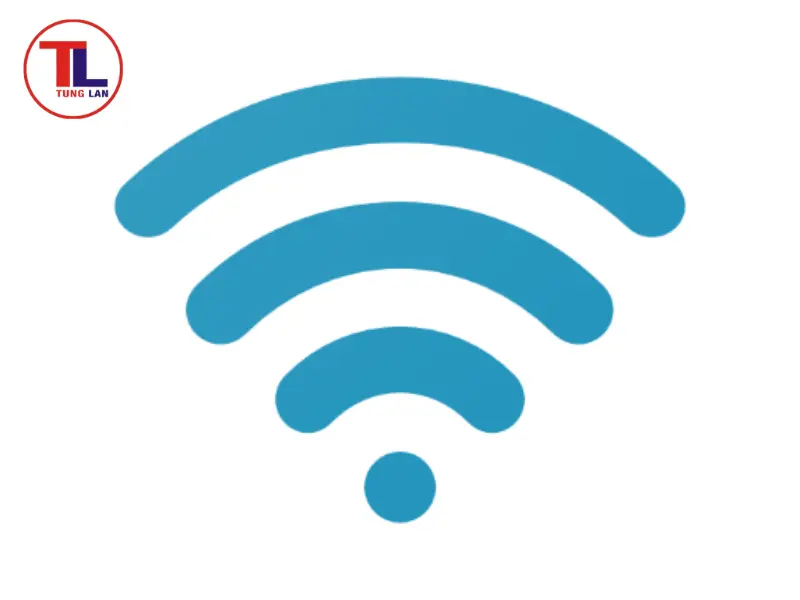
Tối ưu hóa tín hiệu mạng
Nếu mạng bị tắc nghẽn hoặc router gặp lỗi phân giải địa chỉ IP, AirPlay sẽ thất bại.
- Khởi động lại Router: Hãy rút phích cắm router wifi của bạn, đợi 60 giây và cắm lại. Theo kinh nghiệm sửa tivi tại Điện tử Tùng Lan, bước này giải quyết được khoảng 80% các lỗi kết nối AirPlay tạm thời.
- Kiểm tra AP Isolation: Đảm bảo tính năng Cô lập Điểm truy cập (AP Isolation hoặc Client Isolation) trên router của bạn đã được tắt. Khi tính năng này bật, nó ngăn các thiết bị trong mạng giao tiếp với nhau, dẫn đến tình trạng AirPlay không hoạt động trên TV Samsung.
- Xử lý xung đột LAN/wifi: Nếu TV Samsung của bạn đang kết nối bằng dây mạng LAN, hãy thử ngắt kết nối dây và chuyển sang kết nối wifi. Đôi khi, sự khác biệt trong cách xử lý giao thức Bonjour giữa kết nối có dây và không dây gây ra lỗi.
Xem thêm: Sửa Tivi Samsung Nháy Đèn Đỏ 5 Lần Với 5 Bước Đơn Giản Tại Nhà
3. Thiết lập Airplay trên TV Samsung
Ngay cả khi mạng đã ổn định, bạn cần đảm bảo rằng TV Samsung đã sẵn sàng để nhận tín hiệu.
3.1 Kích hoạt cài đặt Airplay
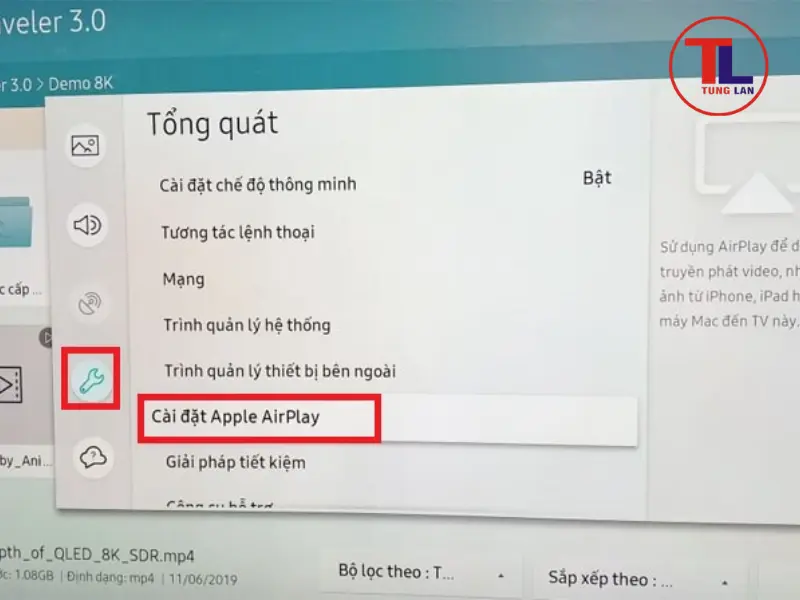
Kích hoạt cài đặt Airplay
Bạn cần truy cập vào menu cài đặt của TV để kiểm tra trạng thái AirPlay:
- Đường dẫn: Trên TV Samsung, truy cập Cài đặt (Settings) -> Chung (General) -> Cài đặt Apple AirPlay.
- Trạng thái: Đảm bảo rằng tùy chọn AirPlay đã được bật (On).
- Mật khẩu (Require Password): Kiểm tra tùy chọn Yêu cầu Mật khẩu. Nếu tính năng này đang bật, bạn phải nhập mật khẩu chính xác từ thiết bị Apple. Nếu bạn quên mật khẩu, hãy tắt tính năng này và khởi động lại AirPlay.
3.2 Kiểm tra hạn chế truy cập và đổi tên TV
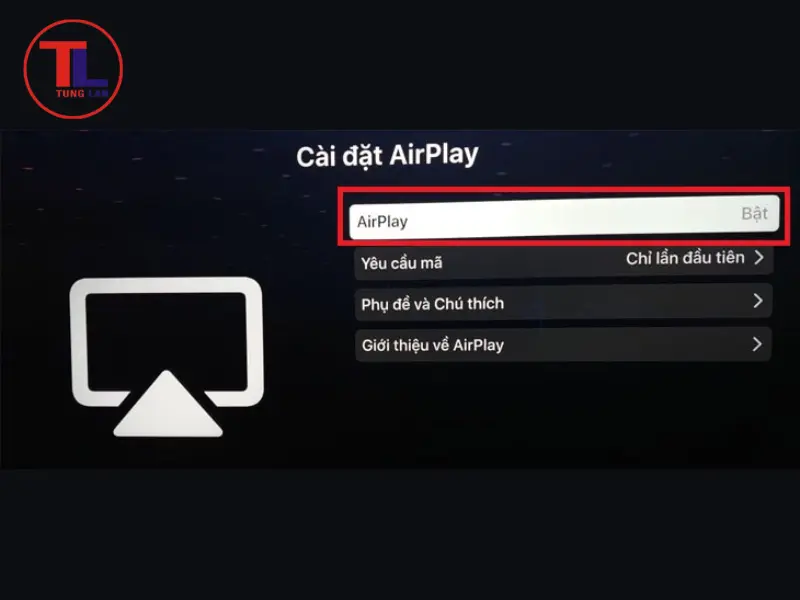
Kiểm tra hạn chế truy cập và đổi tên TV
Để quá trình kết nối diễn ra thuận tiện và bảo mật, hãy kiểm tra các thiết lập sau:
- Yêu cầu Mã PIN (Require Code/Access): Trong mục AirPlay Settings, bạn sẽ thấy các tùy chọn truy cập. Nếu bạn chọn Chỉ lần đầu (First Time Only), TV sẽ chỉ yêu cầu mã PIN một lần. Nếu chọn Luôn luôn (Always), bạn phải nhập mã PIN mỗi lần kết nối, điều này có thể gây phiền phức nhưng tăng cường bảo mật.
- Đổi tên TV: Nếu TV Samsung hiển thị tên chung chung (ví dụ: Samsung Smart TV 55), hãy đổi tên TV trong Cài đặt -> Chung -> Trình quản lý hệ thống -> Tên thiết bị thành một tên dễ nhận dạng (ví dụ: TV Phòng Khách Tùng Lan). Điều này giúp bạn chọn đúng thiết bị khi thực hiện phản chiếu màn hình.
4. Cập nhật phần mềm và khởi động lại
Phần mềm lỗi thời là nguyên nhân hàng đầu gây ra các lỗi giao thức mạng. Cả Apple và Samsung đều thường xuyên phát hành các bản vá lỗi (patch) để khắc phục các vấn đề liên quan đến AirPlay.
4.1 Cập nhật hệ điều hành TV và thiết bị Apple

Cập nhật hệ điều hành TV và thiết bị Apple
- Trên TV Samsung: Vào Cài đặt -> Hỗ trợ (Support) -> Cập nhật Phần mềm (Software Update) và kiểm tra phiên bản mới nhất. Hãy để TV tự động tải xuống và cài đặt bản cập nhật.
- Trên thiết bị Apple: Vào Cài đặt -> Chung -> Cập nhật Phần mềm để đảm bảo bạn đang chạy phiên bản hệ điều hành mới nhất.
4.2 Thực hiện khởi động cứng (Hard Reset)
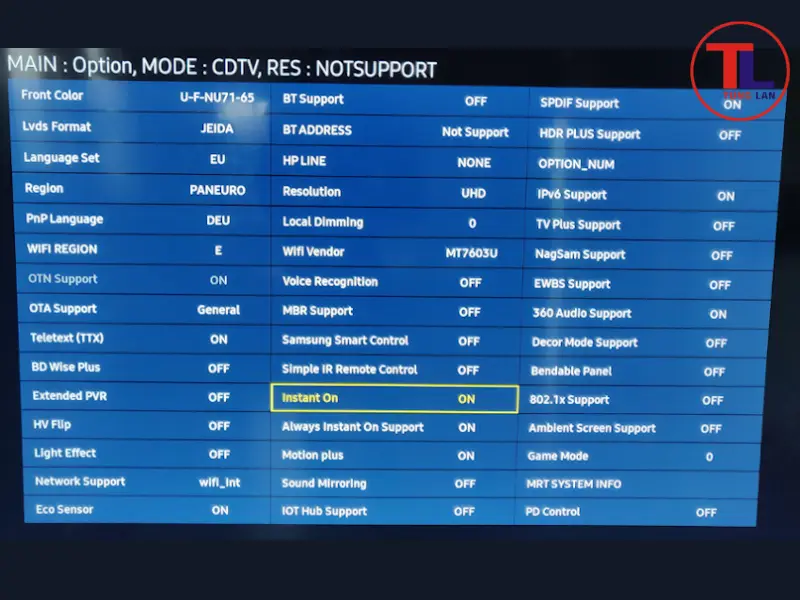
Tắt Instant On
Nếu các bước trên không hiệu quả, bạn có thể cần thực hiện khởi động lại sâu hơn:
- Tắt Instant On: Nhiều mẫu TV Samsung có tính năng Instant On (Khởi động tức thì) giúp TV bật nhanh. Tuy nhiên, tính năng này giữ lại dữ liệu trong RAM, đôi khi giữ lại cả lỗi phần mềm. Hãy tắt tính năng này trong cài đặt nguồn, sau đó khởi động lại TV.
- Khôi phục cài đặt gốc (Factory Reset): Đây là biện pháp cuối cùng. Thao tác này sẽ xóa mọi cài đặt cá nhân, tài khoản đăng nhập và ứng dụng đã cài đặt. Chỉ thực hiện khi các bước khác đã thất bại hoàn toàn.
5. Các vấn đề nâng cao và hỗ trợ chuyên môn
Nếu bạn đã thực hiện 4 bước trên mà tình trạng AirPlay không hoạt động trên TV Samsung vẫn tiếp diễn, chúng ta cần kiểm tra các yếu tố mạng nâng cao hoặc nghi ngờ lỗi phần cứng.
5.1 Kiểm tra cài đặt router nâng cao
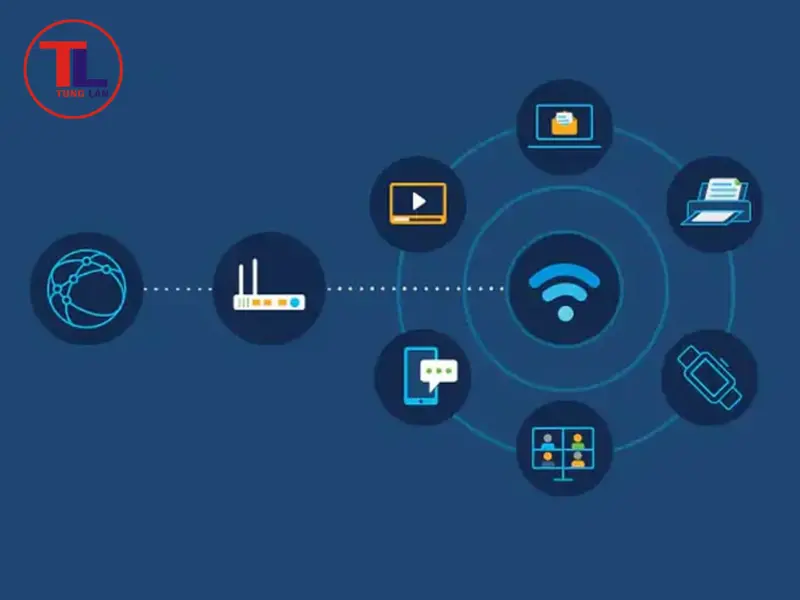
Kiểm tra cài đặt router nâng cao
AirPlay dựa vào giao thức Bonjour để giao tiếp giữa các thiết bị. Giao thức này sử dụng các cổng mạng cụ thể:
- Kiểm tra tường lửa (Firewall): Đảm bảo rằng tường lửa của router hoặc mạng không chặn cổng TCP 7000 và UDP 5353 (cổng mặc định của AirPlay). Nếu bạn sử dụng mạng doanh nghiệp hoặc mạng có bảo mật cao, hãy liên hệ quản trị viên mạng để mở các cổng này.
- Mạng mesh wifi: Nếu bạn sử dụng hệ thống mạng Mesh, đôi khi việc chuyển đổi giữa các điểm truy cập (Access Point) có thể làm mất kết nối AirPlay tạm thời. Hãy thử di chuyển TV Samsung và thiết bị Apple đến gần cùng một điểm truy cập để đảm bảo tính ổn định.
5.2 Liên hệ hỗ trợ kỹ thuật và dịch vụ sửa chữa

Liên hệ hỗ trợ kỹ thuật và dịch vụ sửa chữa
Nếu đã thử mọi cách mà tình trạng AirPlay không hoạt động trên TV Samsung vẫn tiếp diễn, có thể lỗi nằm ở module wifi vật lý hoặc lỗi phần mềm chuyên sâu trên bo mạch chính của TV.
- Thu thập thông tin: Ghi lại model TV Samsung (ví dụ: QN65Q80A) và phiên bản iOS/macOS đang sử dụng.
- Liên hệ Điện tử Tùng Lan: Đây là lúc bạn cần dịch vụ sửa tivi chuyên nghiệp. Tại Điện tử Tùng Lan, chúng tôi sẽ kiểm tra lỗi phần mềm chuyên sâu, lỗi firmware, hoặc tiến hành kiểm tra module wifi/Bluetooth. Nếu các ứng dụng Smart TV khác (như Netflix, Youtube) cũng không thể kết nối mạng, khả năng cao là module wifi trên bo mạch chính đã bị hỏng.
- Dịch vụ sửa tivi Samsung: Nếu TV đã hết bảo hành hoặc nghi ngờ lỗi phần cứng, hãy cân nhắc tìm đến dịch vụ sửa tivi Samsung uy tín để thay thế module wifi/Bluetooth, đảm bảo TV của bạn hoạt động ổn định trở lại.
Lỗi AirPlay không hoạt động thường bắt nguồn từ sự cố mạng hoặc cài đặt TV chưa được kích hoạt đúng cách. Hãy bắt đầu bằng việc kiểm tra tính tương thích, sau đó thực hiện khởi động lại router và TV để giải quyết 80% các vấn đề kết nối.
Nếu bạn vẫn gặp khó khăn, đừng ngần ngại liên hệ Điện tử Tùng Lan để được hỗ trợ sửa tivi chuyên sâu. Chúng tôi cam kết mang lại giải pháp tối ưu nhất cho thiết bị của bạn.
Hãy thực hiện ngay 5 bước khắc phục sự cố này theo thứ tự từ 1 đến 5. Nếu thành công, hãy lưu lại các cài đặt mạng đã tối ưu để tránh lỗi AirPlay không hoạt động trên TV Samsung trong tương lai. Bạn có thể tham khảo thêm các chủ đề liên quan đến sửa tivi Samsung và tối ưu hóa Smart TV tại website của Điện tử Tùng Lan.
Thông tin liên hệ
- Công ty Cổ phần Thương mại Công nghệ Điện tử Tùng Lan
- Địa chỉ: Nhà liền kề 2, Ngõ Hòa Bình 6, Minh Khai, Hai Bà Trưng, Hà Nội
- Hotline: 076 602 1591
- Email: baohanhtunglan@gmail.com
- Fanpage: https://www.facebook.com/suachuabaohanhmayquangcaomaytuongtacthongminh










.webp)
.webp)
.webp)







